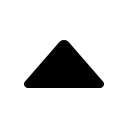JMeter压力测试HTTP&TCP
一、概述
Apache JMeter是Apache组织开发的基于Java的压力测试工具。用于对软件做压力测试,它最初被设计用于Web应用测试但后来扩展到其他测试领域。 它可以用于测试静态和动态资源例如静态文件、Java 小服务程序、CGI 脚本、Java 对象、数据库, FTP 服务器, 等等。JMeter 可以用于对服务器、网络或对象模拟巨大的负载,来自不同压力类别下测试它们的强度和分析整体性能。另外,JMeter能够对应用程序做功能/回归测试,通过创建带有断言的脚本来验证你的程序返回了你期望的结果。为了最大限度的灵活性,JMeter允许使用正则表达式创建断言。
二、安装与启动
下载地址: http://jmeter.apache.org/download_jmeter.cgi
JMeter基于Java开发,需要系统有安装JDK环境。解压后进入bin目录,点击jmeter.bat。若运行正常则会进入JMeter控制面板。界面如下:
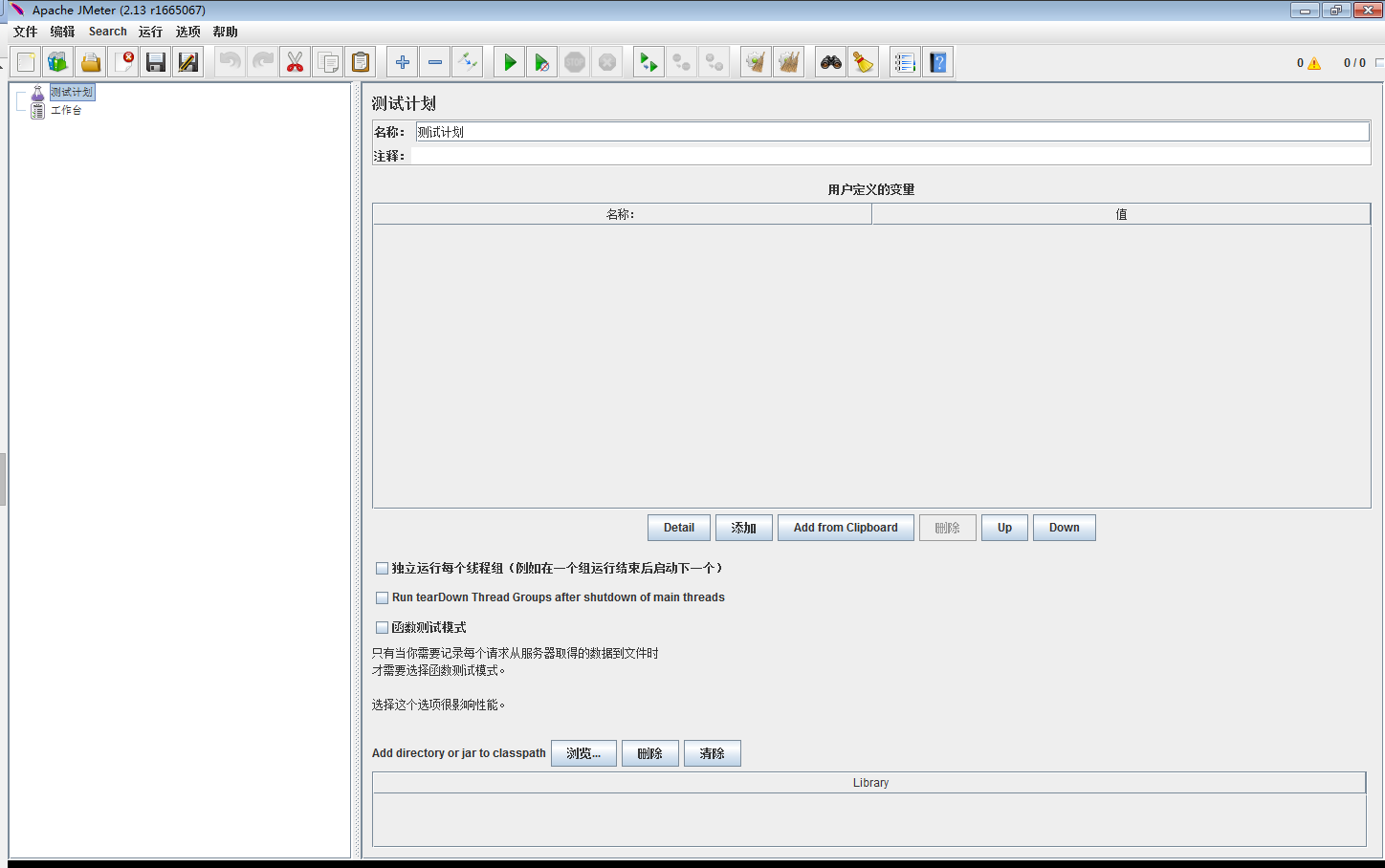
三、常规测试 - HTTP
3.1 添加线程组
测试计划 -> 添加 -> Threads(User) -> 线程组,添加后进入如下界面:
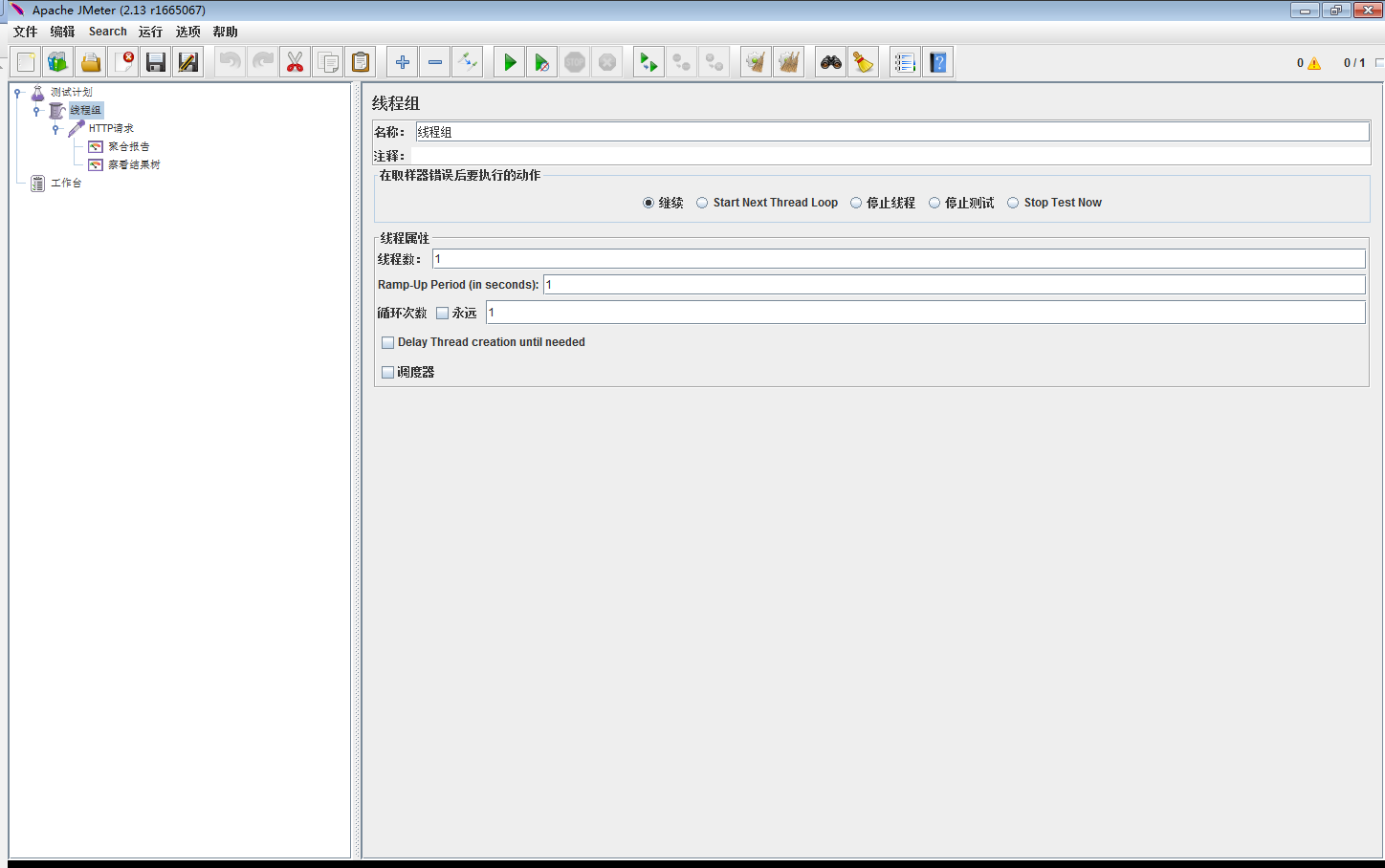
- 线程数:表示将模拟多少个用户进行测试。
- Ramp-Up Period(in seconds):线程启动间隔,所有线程将在这个时间内依次启动。
- 循环次数:所有线程执行一次为一次循环。
默认为1个线程执行1次,可等请求调通后再修改此处。
3.2 添加采样器
样器可理解为针对前面创建的线程需要做什么事情,这里以添加HTTP请求为例。
线程组 -> 添加 -> Sampler -> HTTP请求,添加后进入如下界面:

从界面上可以看到,分别可以对GET和POST进行压测。同时需要设置请求的域名或IP,端口,请求路径等等参数。同时可以上传文件、设置代理等。
3.3 添加监视器
监视器可以理解为针对结果的不同查看方式。JMeter里提供了多种结果表现形式。可通过 HTTP请求 -> 添加 -> 监视器 -> 察看结果树、聚合报告等等。
3.4 运行
切换到察看结果树页面,点击工具栏上的绿色执行按钮。如果请求没错会看到HTTP请求的绿色图标。
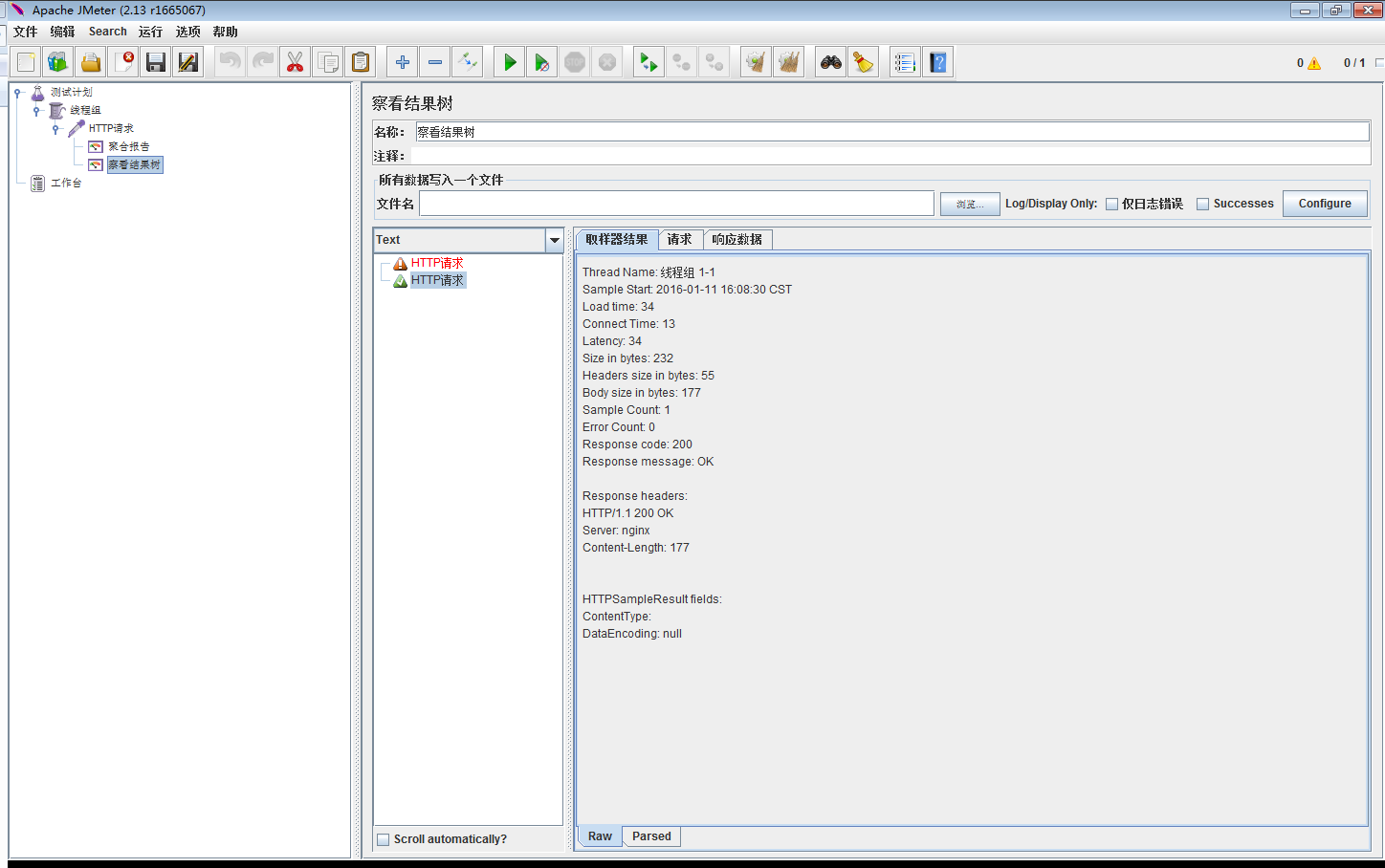
查看请求和响应是否正确。确保无误后可以清空全部(工具栏扫帚按钮)并删掉该页面(留着后面清空比较慢),然后设置线程组中的线程属性。重新执行,在聚合报告页看压测结果,如下图:
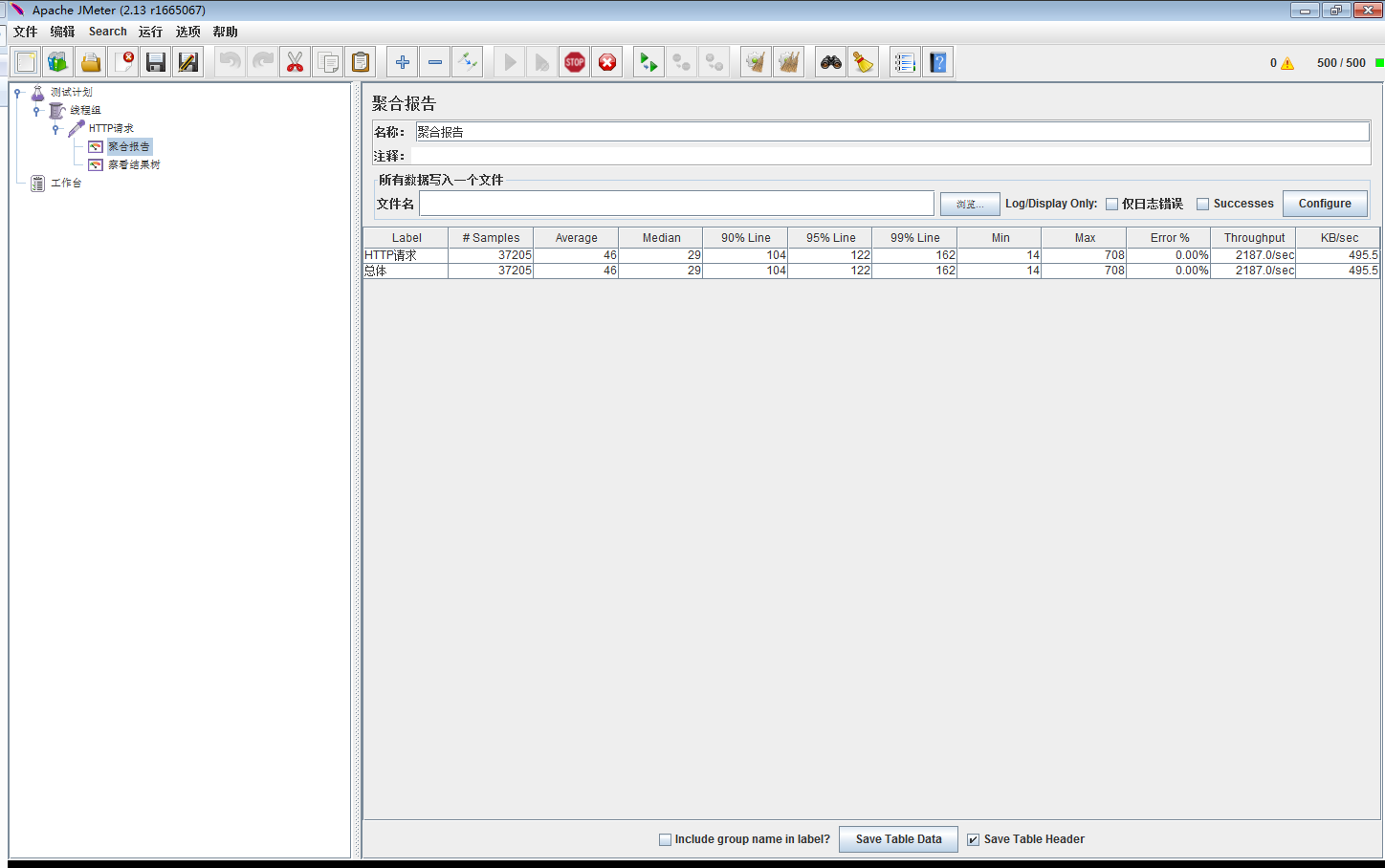
聚合报告各指标:
| 编号 | 说明 |
|---|---|
| Label | 每个 JMeter 的 element(例如 HTTP Request)都有一个 Name 属性,这里显示的就是 Name 属性的值 |
| #Samples | 表示你这次测试中一共发出了多少个请求,如果模拟10个用户,每个用户迭代10次,那么这里显示100 |
| Average | 平均响应时间——默认情况下是单个 Request 的平均响应时间,单位为毫秒。当使用了 Transaction Controller 时,也可以以Transaction 为单位显示平均响应时间 |
| Median | 中位数,也就是 50% 用户的响应时间 |
| 90% Line | 90% 用户的响应时间 |
| Min | 最小响应时间 |
| Max | 最大响应时间 |
| Error% | 本次测试中出现错误的请求的数量/请求的总数 |
| Throughput | 吞吐量——默认情况下表示每秒完成的请求数(Request per Second),当使用了 Transaction Controller 时,也可以表示类似 LoadRunner 的 Transaction per Second 数 |
| KB/Sec | 每秒从服务器端接收到的数据量,相当于LoadRunner中的Throughput/Sec |
四、TCP压测
官方TCP文档: https://wiki.apache.org/jmeter/UserManual/Reference/TcpSampler
同HTTP请求流程,建立线程组后添加TCP取样器,然后根据实际情况配置TCP取样器。
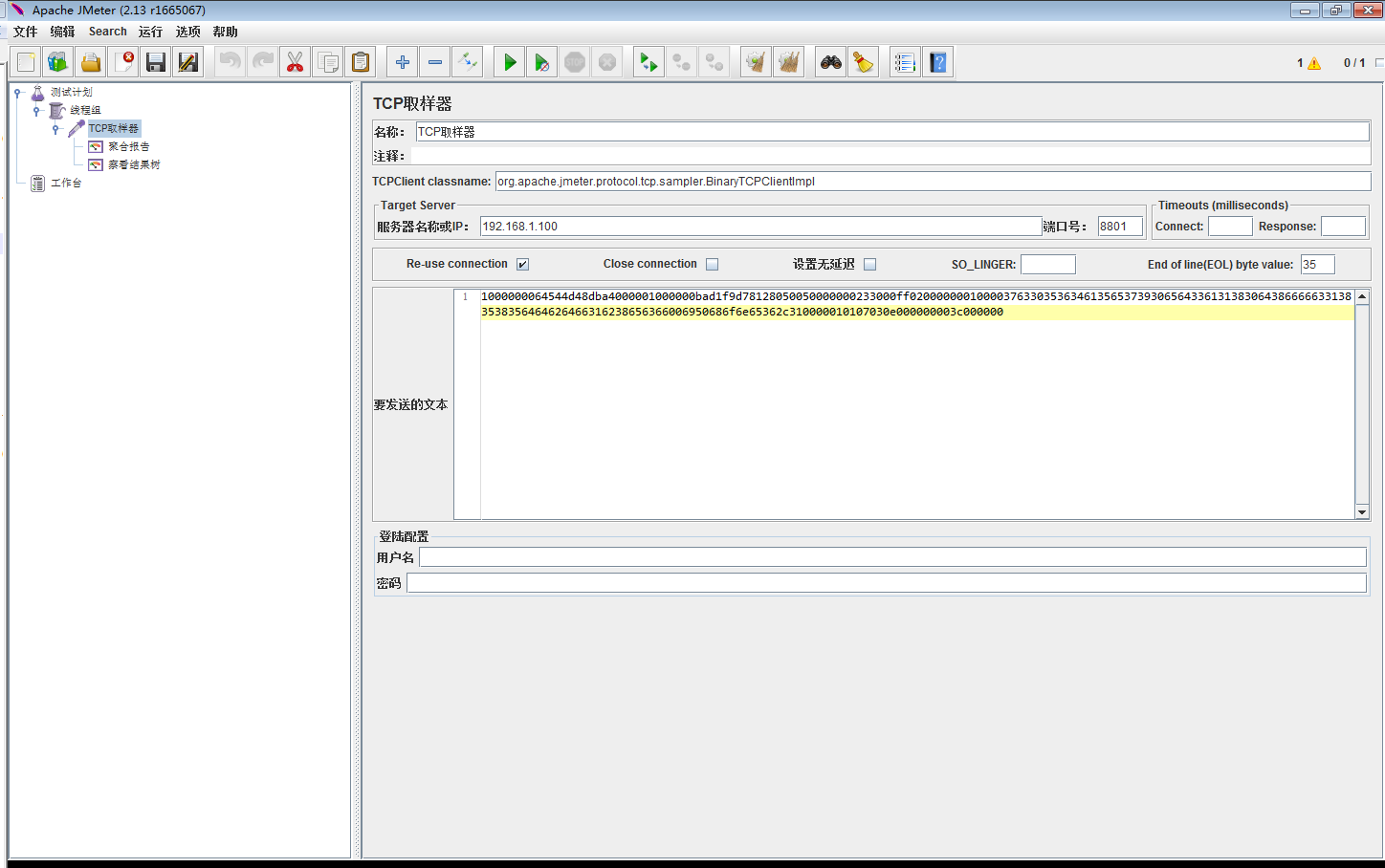
TCPClient classname有三种设置:
- TCPClientImpl:文本数据
- BinaryTCPClientImpl:传输二进制数据,指定包结束符。
- LengthPrefixedBinaryTCPClientImpl:数据包中前2个字节为数据长度。可在bin/jmeter.properties配置文件中tcp.binarylength.prefix.length设置。
TCP交互数据包一般有两种协议,协议头返回数据长度或者指定结束符。这里以指定结束符为例传输数据为二进制。
- 1、设置TCPClient classname:
org.apache.jmeter.protocol.tcp.sampler.BinaryTCPClientImpl - 2、设置结束符End of line(EOL) byte value.
- 3、将数据内容转换为16进制写在要发送的文本区域。
然后就可以测试请求是否正常了。很多时候协议自带的协议可能不满足,就需要自己去写脚本实现了。
以上只是JMeter的一个简单使用,JMeter远远比这个强大,存在Linux下版本,也可以对数据库、FTP、REDIS等进行测试,对请求设置前置、后置处理等等,具体可根据自己的需要来扩展。
2016-07-07 16:21
常用软件